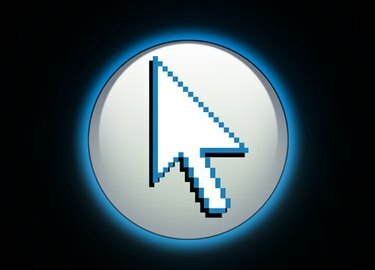
Osoittimen nuoli.
Microsoft Excel on Windowsille tarkoitettu taulukkolaskentaohjelma, joka tarjoaa käyttäjille työkaluja tietojen järjestämiseen, kartoittamiseen ja muotoiluun. Yksi tällainen hyödyllinen työkalu, jota tarjotaan Excelin nykyisissä versioissa, on makro. Makron avulla käyttäjä voi tallentaa sarjan vaiheita, jotka voidaan suorittaa aina, kun usein toistuva tehtävä on suoritettava. Microsoft Excel 97:ssä ja 7.0:ssa Visual Basic -editori sisältää tietyn kohdistimen ominaisuussovelluksen, jota voidaan käyttää makron luomisessa muuttaaksesi kursorin ulkonäköä oletusosoittimen, I-säteen, nuolen tai tiimalasi.
Vaihe 1
Avaa Microsoft Excel ja odota, että sovellus latautuu.
Päivän video
Vaihe 2
Valitse "Näytä"-välilehti työkalupalkin oikealta puolelta.
Vaihe 3
Napsauta "Makrot" ja valitse sitten avattavasta luettelosta "Näytä makrot".
Vaihe 4
Kirjoita makron nimi "Makron nimi" -tekstiruutuun ja napsauta sitten "Luo". Microsoft Visual Basic -editori avautuu uuteen ikkunaan.
Vaihe 5
Kirjoita "Sovellus. Kohdistin = " ennen tekstiä, jossa lukee "End Sub" ja sen tekstimerkkijonon jälkeen, joka sisältää sanan "Sub", jota seuraa makron nimi ja sulkupari.
Vaihe 6
Kirjoita "xlWait" yhtäläisyysmerkin jälkeen, jotta makro muuttaa osoittimen tiimalasiksi. Kirjoita "xlIBeam" yhtäläisyysmerkin jälkeen käskeäksesi makroa muuttamaan osoittimen I-Beamiksi. Kirjoita "xlNorthwestArrow" yhtäläisyysmerkin jälkeen käskeäksesi makroa muuttamaan osoittimen luoteisnuoleen. Kirjoita "xlNormal" yhtäläisyysmerkin jälkeen, jotta makro muuttaa osoittimen takaisin oletusosoittimeksi.
Vaihe 7
Pidä "Alt"-näppäintä painettuna ja paina "F11" palataksesi Excel-laskentataulukkoon.
Vaihe 8
Napsauta "Makrot" "Näytä"-työkalupalkissa ja valitse sitten "Näytä makrot" avattavasta luettelosta.
Vaihe 9
Etsi ja napsauta makroasi luettelosta ja paina "Suorita".




